Come disattivare i fastidiosi suggerimenti di Facebook Messenger di Facebook

Facebook ha ucciso il loro bot di chat di M qualche mese fa perché era più stupido artificialmente di quanto non fosse artificialmente intelligente. Sfortunatamente, vive come M Suggestions ugualmente poco intelligenti in Facebook Messenger. Ecco come disattivarli.
Che cos'è Facebook M?
Facebook M era un robot di chat di assistente virtuale che in realtà utilizzava gli umani per fare la maggior parte delle cose. Il piano di Facebook era di usare gli umani per addestrare il bot della chat e poi eliminare gradualmente quanto gli umani dovevano fare. Questo non ha funzionato.
Sulla stampa è stato fatto molto rumore su Facebook M, ma è stato disponibile solo per circa 2000 californiani. La fine umana delle cose non potrebbe mai scalare di più.
All'inizio di quest'anno, Facebook ha eliminato la M come un bot di chat indipendente. Invece, vive in M Suggerimenti basati su ciò che hanno imparato lavorando con il bot della chat. Tuttavia, non sembra che abbiano imparato molto.
M I suggerimenti vengono visualizzati in base al contesto delle tue conversazioni. Può fare cose come:
- Suggerisci alcuni adesivi appropriati per una risposta.
- Paga o richiedi denaro.
- Condividi la tua posizione.
- Aiuta a pianificare.
- Inizia un sondaggio in modo da poter ottenere un gruppo di persone per decidere cosa fare.
- Hail an Uber o Lyft.
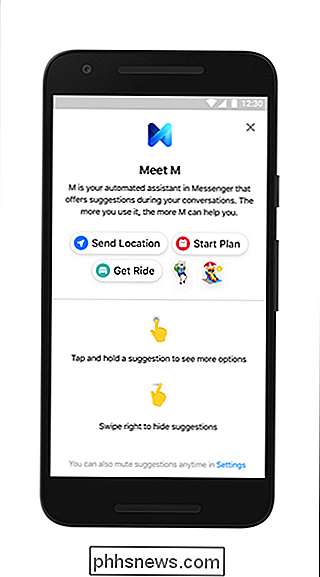
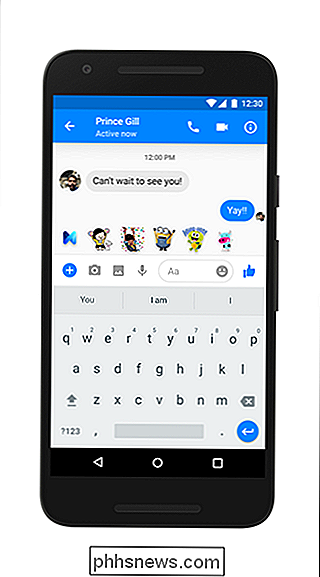
Se suona come un genere di cose che puoi fare rapidamente e facilmente con, ad esempio, un'app o usando le tue parole, dovresti avere ragione. Ho trovato che M Suggerimenti sono al meglio, irrilevanti. Nel peggiore dei casi, sono attivamente nel modo in cui, spesso, li tocco per errore.
Come disattivare i suggerimenti di Facebook M
Per disattivare i suggerimenti di Facebook M, apri Facebook Messenger, quindi tocca l'icona del tuo profilo. Su iOS, è in alto a sinistra dello schermo; su Android è in alto a destra.
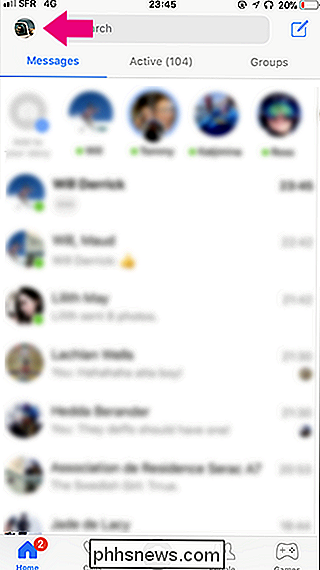
Scorri verso il basso e seleziona la categoria "M Settings".
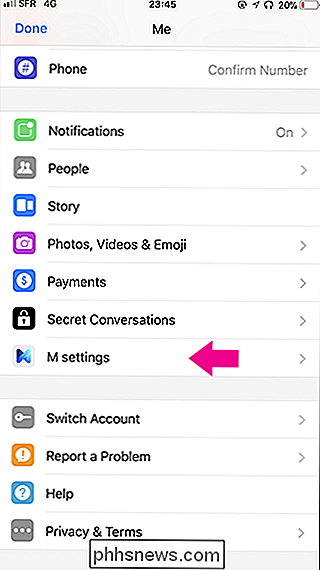
Per eliminare i suggerimenti di M, basta disattivare i "Suggerimenti".
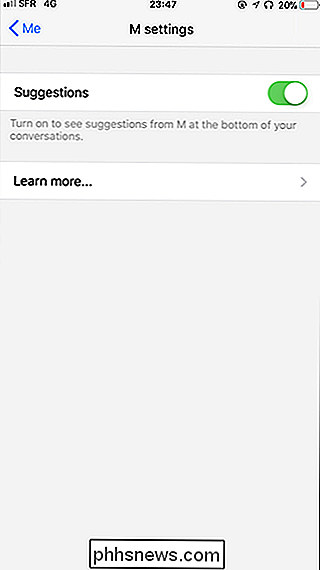
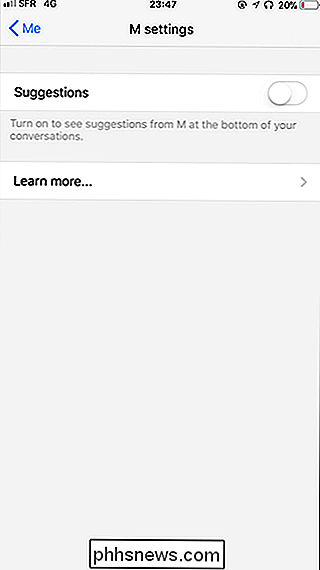
E proprio così, M non ti infastidirà più Se inizia a essere effettivamente utile, puoi sempre riattivarlo.

Su Avanti Mostra gli appuntamenti del tuo calendario nella barra dei menu macOS
MacOS: se sei il tipo di persona che dimentica cosa c'è nel tuo calendario, aiuta a mettere i promemoria ovunque. Up Next è uno strumento gratuito che fa proprio questo. Basta installare l'app e vedrai il prossimo appuntamento imminente dal tuo calendario predefinito, proprio lì nella barra dei menu.

Perché dir *. * Elenca tutti i file e le cartelle?
A volte potresti finire con risultati imprevisti durante l'esecuzione di comandi, quindi imparare il "perché" dietro i risultati può essere molto interessante. Con questo in mente, il post di Q & A di SuperUser di oggi ha la risposta alla domanda di un curioso lettore. La sessione di domande e risposte di oggi ci viene fornita per gentile concessione di SuperUser, una suddivisione di Stack Exchange, un raggruppamento di siti Web di domande e risposte.



